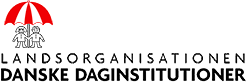Beskyt PDF-dokumenter med en adgangskode
Hvis du har et Word-dokument, du gerne vil lave om til PDF med en kode, så klik på linket “Lås PDF med en beskyttelseskode”
Bemærk: hvis du har et PDF-dokument, som du gerne vil lægge en beskyttelseskode på, skal du gøre følgende:
Trin a: Start Word op go klik på “Filer”
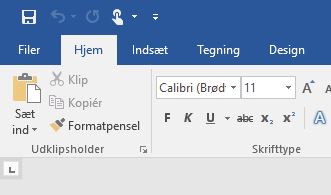
Trin b: Klik på “Åbn” og dobbelt klik på “Denne pc”
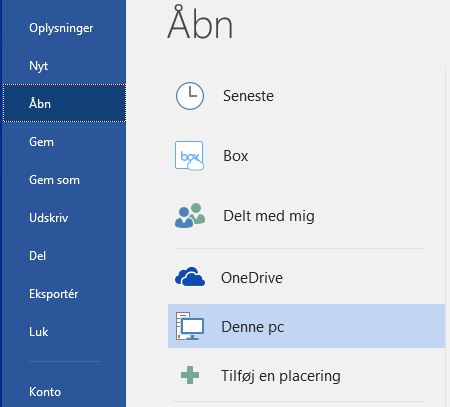
Trin c: Vælg pdf-dokumentet og tryk på knappen “Åbn”
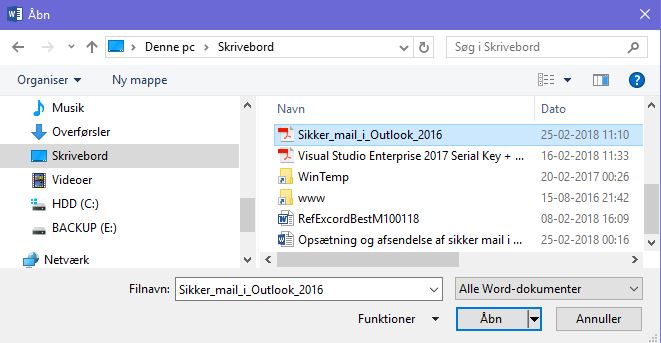
Trin d: Tryk “OK” på den fremkommende besked

Trin e: PDF-dokument er nu læst ind i Word!
Det næste trin er, at det skal gemmes som et nyt PDF og der lægges en kode.
Følg manualen herunder “Lås PDF med en beskyttelseskode”
Lås PDF med en beskyttelseskode
Hvis du har et Word-dokument, som du gerne vil lave om til PDF for derefter at lægge en beskyttelseskode på, så er her hvad du skal gøre:
Trin 1: Klik på “Filer”
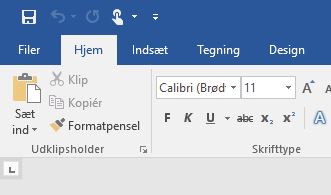
Trin 2: Klik derefter på “Gem som“, og dobbeltklik på “Denne pc”
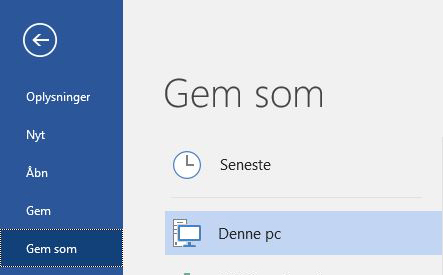
Trin 3: Vælg filtype til at være “PDF” og tryk på knappen “Indstillinger…”
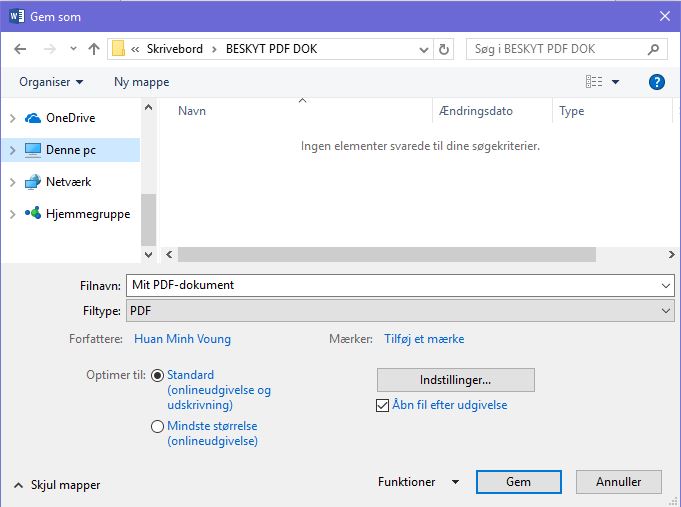
Trin 4: Marker “Krypter dokumentet med en adgangskode” og tryk på “OK”

Trin 5: Angiv en beskyttelseskode (f.eks. 10 tegn med store og små bogstaver og tal) for PDF-filen, og tryk “OK”
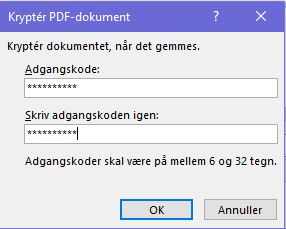
Trin 6: Giv PDF-filen et filnavn, og tryk på “Gem”
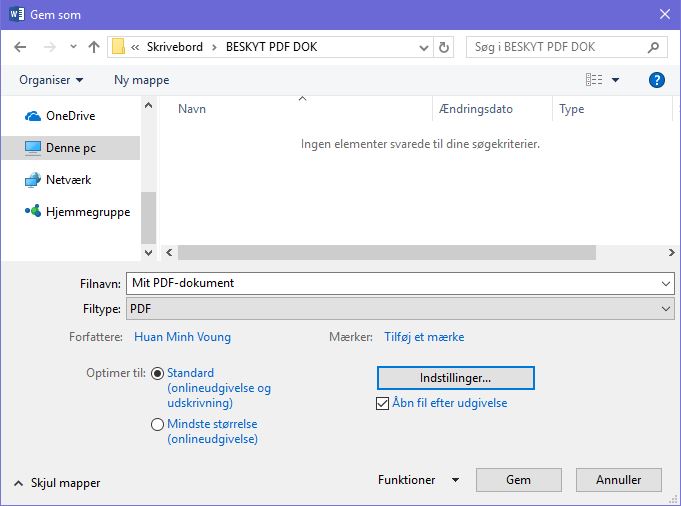
Trin 7: Nu har Word oprettet en kodebeskyttet PDF-fil.
Last Update: august 15, 2021